كيفية إضافة مستخدم إلى جهاز Chromebook
Chromebook يسهل على العديد من المستخدمين تسجيل الدخول بحساباتهم الخاصة على Google. يتم عزل كل حساب وتسجيل دخول عن بعضهما البعض ، بحيث يكون لكل مستخدم Chromebook مساحة عمل فريدة خاصة به.
ومع ذلك ، هناك مخاوف أمنية مهمة يجب التفكير فيها وطرق للتبديل السريع بين المستخدمين المسجلين. فيما يلي كيفية إضافة مستخدم إلى Chromebook ، وكيفية إزالته ، وكيفية استخدام حسابات مستخدمين متعددة في وقت واحد.
كيفية إضافة مستخدم على جهاز Chromebook
إذا كنت تريد تسجيل الدخول إلى مستخدم جديد على Chromebook ، فسيتعين عليك أولاً إضافة هذا المستخدم. للقيام بذلك ، قم بتسجيل الخروج من جهاز Chromebook. سينقلك هذا إلى شاشة تسجيل الدخول الرئيسية.
-
من نافذة تسجيل الدخول الرئيسية ، انقر فوق إضافة شخص في الجزء السفلي من النافذة.

-
سينقلك هذا إلى نافذة تسجيل الدخول. اكتب البريد الإلكتروني وانقر التالي. أدخل كلمة المرور للحساب الجديد واضغط يدخل.
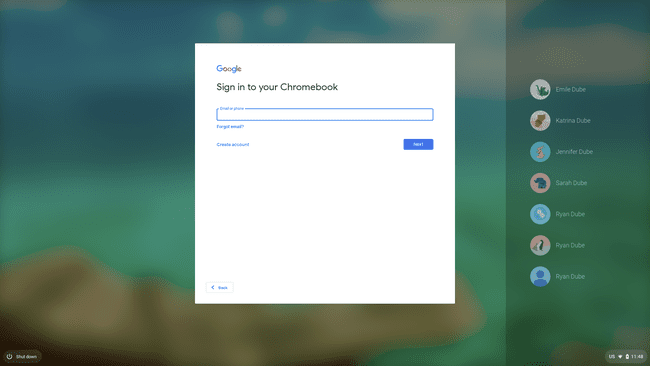
سيؤدي هذا إلى تسجيل الدخول إلى حساب Google الجديد وفتح ملف نظام تشغيل كروم جلسة مع الإعدادات الافتراضية. بمجرد تسجيل الدخول إلى الحساب على Chromebook ، يصبح الوصول إليه باستخدام خيارات المستخدمين المتعددين.
استخدام Chromebook مع عدة مستخدمين
عند تسجيل الدخول إلى Chromebook باستخدام حساب Google ، يتم التحكم في تجربة Chromebook بالكامل من خلال جميع الإعدادات التي قمت بتكوينها عند تسجيل الدخول تحت هذا الحساب.
يتضمن ذلك خلفية سطح المكتب وتطبيقات Chrome OS التي قمت بتثبيتها وكامل كروم التاريخ. المنطقة الوحيدة التي يشاركها عدة مستخدمين هي منطقة التنزيلات ، كما هو معروض في تطبيق الملفات.

بينما يتم مشاركة مساحة التخزين الخاصة بمنطقة التخزين المحلية هذه بين حسابات مستخدمي Google على جهاز Chromebook ، يمكن لكل مستخدم فقط عرض الملفات الخاصة به المخزنة هناك.
عندما تقوم بتسجيل الدخول تحت أي حساب ، يمكنك تسجيل الدخول إلى أي حساب إضافي عن طريق تحديد المنطقة الزمنية في الركن الأيمن السفلي من الشاشة واختيار صورة الملف الشخصي.
سترى الحسابات التي تم تسجيل الدخول إليها حاليًا وخيار سجّل دخول مستخدم آخر في الأسفل.

بمجرد تسجيل الدخول إلى الحساب الجديد ، سترى جميع حسابات تسجيل الدخول مدرجة على أنها مسجلة الدخول.
تبديل حسابات مستخدمي Chromebook
يمكنك التبديل بسرعة بين حسابات المستخدمين التي تم تسجيل دخولها حاليًا إلى Chromebook بطريقتين. أسهل طريقة هي تحديد قسم الوقت في الجزء السفلي الأيسر من النافذة ، وتحديد صورة الملف الشخصي الحالية ، ثم تحديد الحساب الذي تريد التبديل إليه.
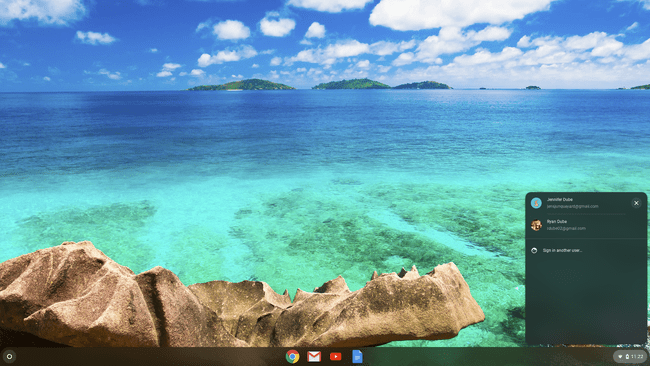
الطريقة الأخرى هي استخدام اختصارات لوحة المفاتيح. صحافة Alt + Ctrl +> أو Alt + Ctrl + < للتمرير عبر حسابات المستخدمين المسجلين في Chromebook.
كيفية إزالة مستخدم على Chromebook
لإزالة أي مستخدمين قاموا بتسجيل الدخول إلى Chromebook من الجهاز ، قم أولاً بتسجيل الخروج من أي حسابات قمت بتسجيل الدخول إليها حاليًا. سينقلك هذا إلى شاشة تسجيل الدخول الرئيسية.
في شاشة تسجيل الدخول ، انقر فوق الحساب الذي تريد إزالته. سيؤدي ذلك إلى إظهار اسم الحساب مع حقل كلمة المرور.
-
انقر فوق القائمة المنسدلة بجوار اسم الملف الشخصي ، ثم انقر فوق قم بإزالة هذا المستخدم.
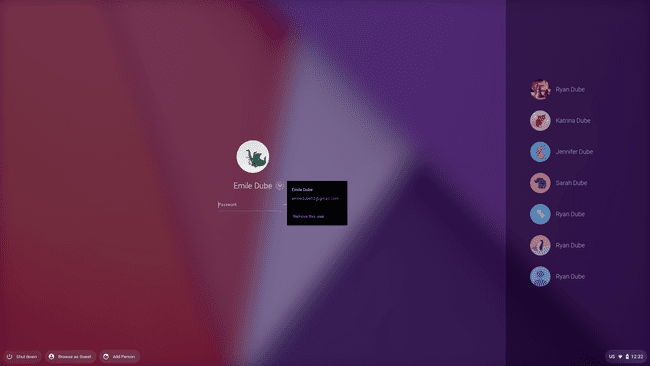
-
سيقدم هذا تحذيرًا بأنه بمجرد إزالة الحساب ، سيتم حذف أي ملفات وبيانات قمت بحفظها مع الحساب. انقر قم بإزالة هذا المستخدم لإكمال العملية.
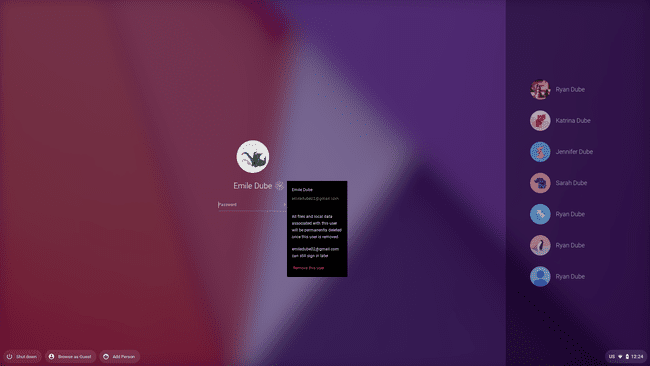
سيؤدي هذا إلى إزالة حساب المستخدم من نظام التشغيل Chrome. لن يظهر بعد الآن على الجانب الأيمن من شاشة تسجيل الدخول حتى تقوم بإضافة المستخدم مرة أخرى.
كيف يعمل وضع الضيف
يتيح وضع الضيف على Chromebook للمستخدمين تسجيل الدخول إلى الجهاز بحساب منفصل مؤقت. إنه إلى حد ما "وضع التصفح المتخفي" لجهاز Chromebook.
كل نشاط التصفح ، الموقع بسكويت، ولن يتم حفظ كلمات المرور على الجهاز. والأهم من ذلك ، أن أي شخص يستخدم وضع الضيف على جهاز Chromebook الخاص بك لا يمكنه الوصول إلى أي معلومات من الحسابات الأخرى التي سجلت الدخول إلى Chromebook أيضًا.
-
للبدء ، قم بتسجيل الخروج من أي حسابات قمت بتسجيل الدخول إليها على Chromebook. في نافذة تسجيل الدخول ، انقر فوق تصفح كضيف في الجزء السفلي من شاشة تسجيل الدخول.
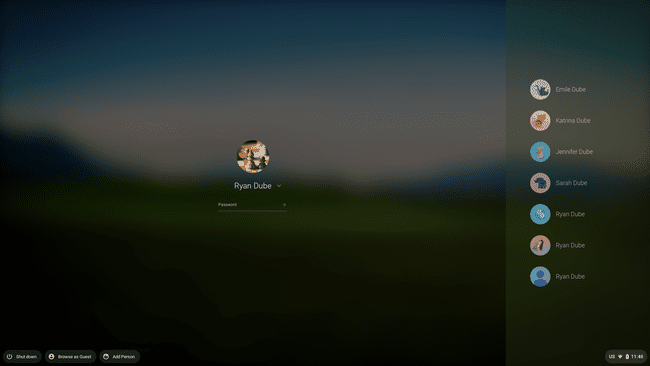
-
سيؤدي هذا إلى فتح جلسة على Chromebook مع علامة تبويب متصفح تشير إلى أن المستخدم الحالي يتصفح كضيف.
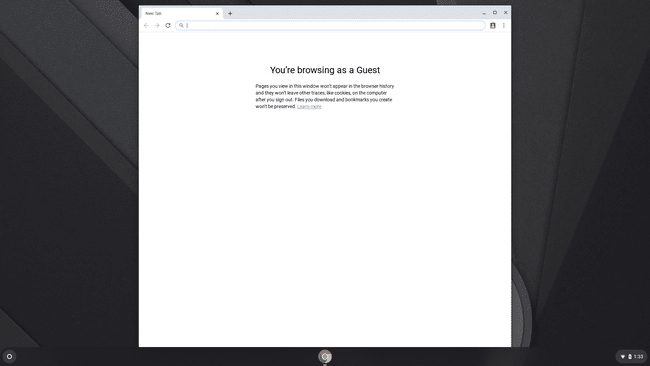
يمكن للمستخدم تصفح الويب واستخدام Chromebook بطريقة أخرى كالمعتاد. ومع ذلك ، بمجرد تسجيل الخروج من جلسة وضع الضيف ، سيتم حذف جميع البيانات.
